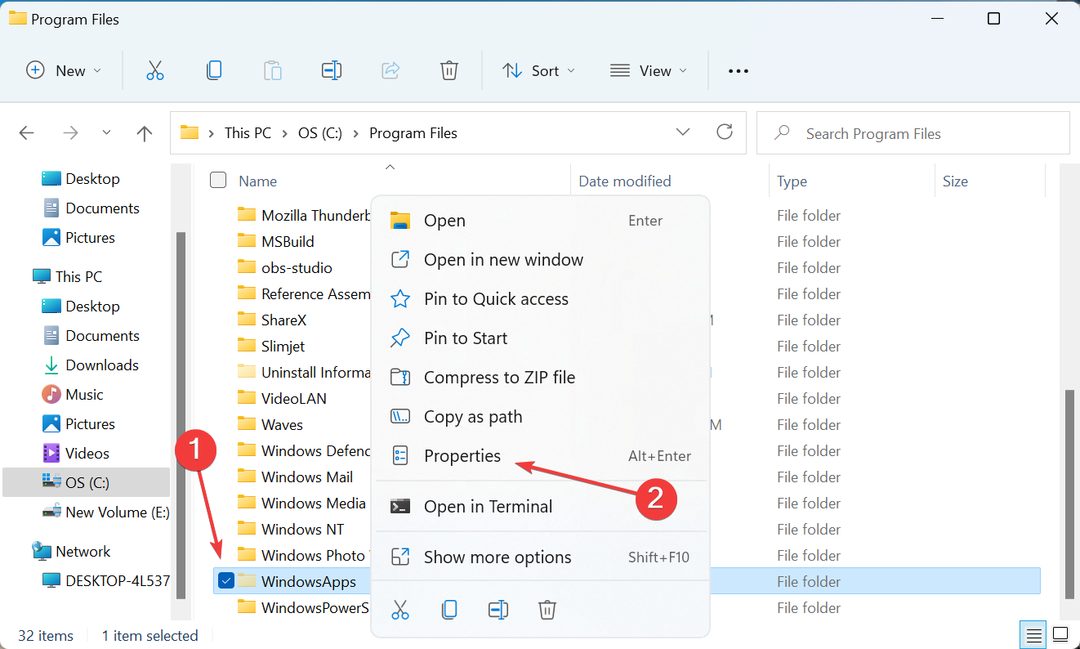- כל חובבי משחקים ילמדו להעריך עד עכשיו את החשיבות שבבעלות על התקן אחסון SSD.
- אם אתה מתכנן להעביר את אוסף Steam שלך ל- SSD, שמור על מדריך זה קרוב.
- בדוק טיפים וטריקים שימושיים נוספים בנושא שלנו מדריכי כונן מצב מוצק.
- חקור את שלנו רכזת קיטור וגם קבל את החדשות והעדכונים האחרונים לפני מישהו אחר.

תוכנה זו תתקן שגיאות מחשב נפוצות, תגן עליך מפני אובדן קבצים, תוכנות זדוניות, כשל חומרה ותייעל את המחשב שלך לביצועים מקסימליים. תקן בעיות במחשב והסר וירוסים כעת בשלושה שלבים פשוטים:
- הורד את כלי התיקון למחשב Restoro שמגיע עם טכנולוגיות פטנט (פטנט זמין פה).
- נְקִישָׁה התחל סריקה כדי למצוא בעיות של Windows שעלולות לגרום לבעיות במחשב.
- נְקִישָׁה תיקון הכל כדי לפתור בעיות המשפיעות על אבטחת המחשב וביצועיו
- Restoro הורדה על ידי 0 קוראים החודש.
א כונן מצב מוצק (SSD) הוא התקן אחסון המשתמש במכלולי מעגלים משולבים כזיכרון לאחסון נתונים. שלא כמו כונני HDD קלאסיים, כונני SSD אין חלקים נעים, מה שהופך אותם לעמידים יותר בפני זעזועים.
ישנם גם יתרונות נוספים: כונני SSD פועלים בשקט, בעלי זמן גישה נמוך יותר וחביון נמוך יותר, שימוש פחות כוח מכונני כונן קשיח, מייצרים פחות חום, בעלי אורך חיים ארוך יותר, אינם מושפעים ממגנטיות, וכן יותר.
בעלי מחשבים אישיים משתמשים לעיתים קרובות בכונני SSD כמכשירי האחסון העיקריים עבור מערכת ההפעלה Windows שלהם ותוכניות קבצים גדולים.
אם אתה גיימר ויש לך עשרות או מאות GB של משחקים המאוחסנים במחשב שלך, אז הבחירה הטובה ביותר היא להתקין או להעביר אותם על גבי SSD.
כיצד להתקין / להעביר משחקי Steam ב- SSD
- סגור את שלך קִיטוֹר לקוח וודא ש- Steam.exe אינו פועל במנהל המשימות
- עבור למשחק שברצונך להעתיק מ- HDD ל- SSD
- לחץ לחיצה ימנית על תיקיית המשחק> בחר מאפיינים כדי לראות כמה מקום היא באמת תופסת
- ודא שיש לך שטח פנוי זה ב- SSD שלך
- ואז לחץ לחיצה ימנית על התיקיה> לחץ על העתק
- עבור לספריית המשחקים שלך ב- Steam ב- SSD שלך> לחץ על הדבק
- המתן עד לסיום התהליך.
- לאחר שהועתק המשחק, מחק אותו מהכונן הקשיח שלך
יידע את לקוח Steam שלך על מיקום המשחק החדש
1. הפעל את Steam Client> עבור למשחק בספרייה שזה עתה העברת> לחץ עליו לחיצה ימנית> בחר מחק תוכן מקומי.
תהיו בטוחים, שום דבר חשוב לא נמחק, רק קובץ מניפסט. כאשר העברת את קבצי המשחק, מחקת אותם ידנית מה- HHD.
2. לחץ על התקן> בחר את תיקיית ספריית Steam הממוקמת ב- SSD.
Steam צריכה לזהות ולאמת את קבצי המשחק החדשים ב- SSD.
ראוי להזכיר כי התקנת משחקים מבוססי מקור ב- SSD לא תמיד עובדת בשיטה זו.
אתה יכול גם להשתמש בכלי ייעודי להעברת המשחקים שלך ב- SSD. Steam Mover היא תוכנית שנוצרה על ידי גיימר כדי לעזור לגיימרים אחרים לבצע את המשימה הזו מהר יותר. אתה יכול להוריד Steam Mover מהדף הרשמי של הכלי.

אפילו יותר טוב, אתה יכול להשתמש בכלי לייעול מחשב שלא רק ידאג להעברה שלך אלא גם יביא נתונים כלים לשחזור לשולחן יחד עם תכונות ניקוי וכוונון של הדור הבא כדי לגרום למערכת שלך להיות מהירה יותר מדינה.
יתרה מכך, ל- WinOptimizer יש אפילו ייעודי פונקצית Booster Game אשר סוגרת תהליכי רקע מיותרים בזמן שהמשחק שלכם פועל כדי להבטיח חווית משחק חלקה לאורך כל הדרך.
זוהי חבילת כוונון וניקוי שלמה לדור הבא, עוצמתית במיוחד, המגיעה עם 37 כיסויים כל מה שאתה צריך כדי לשמור על המחשב במצב בתולי מאבטחה, תחזוקה, פרטיות, סריקות עמוקות לתיקון כלים.
מיותר לציין שאם אתה רוצה להעביר קבצי משחק, תוכנת ייעול המערכת הזו היא השותף המהימן שלך.
בואו נסתכל במהירות על זהתכונות עיקריות:
- אופטימיזציה של המערכת, ניקוי מעמיק ואבחון
- הסר נתוני זבל וקיצורי דרך שבורים, תקן רשומות רישום והשבית שירותים מיותרים
- השג הבא את כלי Defrag המוכן ל- SSD למיזוג שטח פנוי, ניתוח אוטומטי של הכונן תוך הנאה משימוש ללא הפרעה במחשב האישי שלך
- לוחות מחוונים מקיפים המספקים מראה נרחב של המערכת שלך
- תוכנן עבור Windows והוגדר להתפתח איתו (כולל תיקון בעיות שהוצגו באמצעות עדכוני Windows)
- בקרת פרטיות ותכונות Antispy

Ashampoo WinOptimizer
קח את חוויית המשחק שלך לשלב הבא עם Booster המשחק המובנה של Ashampoo!
בקר באתר
אם נתקלת בפתרונות אחרים להתקנה / העברה של משחקי Steam שלך ל- SDD שלך, אל תהסס לרשום את השלבים שיש לבצע בקטע ההערות למטה.
 עדיין יש לך בעיות?תקן אותם בעזרת הכלי הזה:
עדיין יש לך בעיות?תקן אותם בעזרת הכלי הזה:
- הורד את כלי התיקון למחשב זה דורג נהדר ב- TrustPilot.com (ההורדה מתחילה בעמוד זה).
- נְקִישָׁה התחל סריקה כדי למצוא בעיות של Windows שעלולות לגרום לבעיות במחשב.
- נְקִישָׁה תיקון הכל כדי לפתור בעיות עם טכנולוגיות פטנט (הנחה בלעדית לקוראים שלנו).
Restoro הורדה על ידי 0 קוראים החודש.
שאלות נפוצות
כן, מהיר יותר לטעון משחקים המותקנים ב- SSD שלך. הטיפ שלנו הוא ל השתמש בכלי טוב למשחק לכל הגירה. לבדוק המדריך המדהים הזה של מיטב כונני ה- SSD הטובים ביותר לשימוש גם כן.
זה אפשרי במצב העברת אפליקציות ב- Windows 10. אתה יכול גם להוסיף א תוכנת מסיר התקנה טובה על מנת לוודא שלא נשארו תוכניות שנותרו בכונן הקשיח.
כן, אתה יכול להשתמש בתכונת ה- Move המובנית בלקוח Steam. בדוק חלופות שימושיות אחרות ב- מדריך מקיף זה להעברת Steam.

![קריקט 24: נתקלנו בשגיאה [תוקנה]](/f/7fb762827a2cf633924cc13444e3f463.png?width=300&height=460)